電腦本地模式重裝win8系統詳細步驟
 2019/10/07
2019/10/07
 733
733
電腦本地模式怎么重裝win8系統?其實本地模式重裝系統只需要下載一個PE鏡像文件后就可以直接進入PE系統對電腦進行重裝,比U盤重裝少了很多繁瑣的步驟。相信大家有很多不太明白的地方,接下來就跟著小編一起操作電腦怎么用本地模式重裝win8系統吧。
溫馨小提示:大家記得提前在黑鯊裝機大師官網上下載黑鯊軟件,打開之前將所有的殺毒軟件關閉,以免重裝失敗。
本地模式重裝win8具體步驟
1.在黑鯊官網上下載黑鯊裝機大師軟件,隨后在界面中點擊“U盤啟動”下的“本地模式”進入。
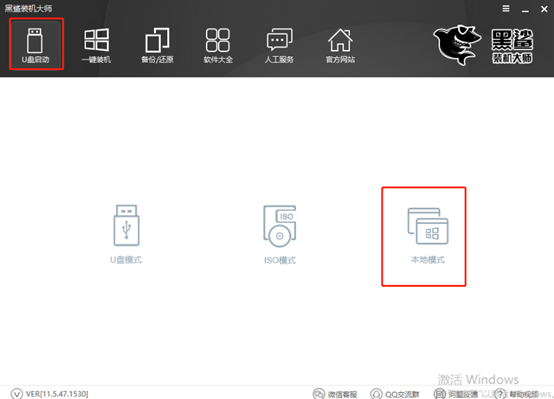
2.點擊右下角“PE版本”,根據自己需要選擇PE版本類型,如果有不清楚的小伙伴可以選擇“查看說明”,隨后點擊“確定”即可。
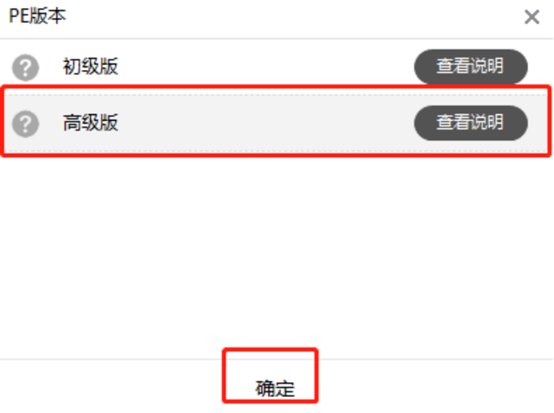
選擇鏡像文件的安裝路徑,也可以直接默認安裝路徑,最后點擊“一鍵安裝到E盤”。
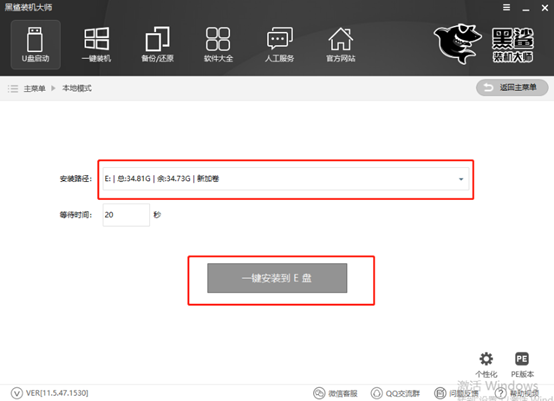
3.黑鯊開始下載系統文件,此過程無需手動操作。
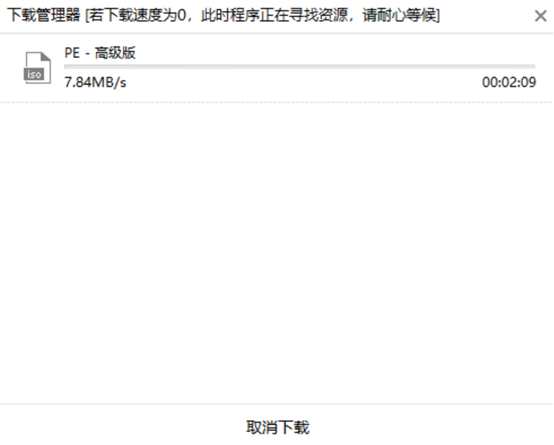
經過一段時間文件下載成功后,在彈出的窗口中點擊“確定”關閉窗口。
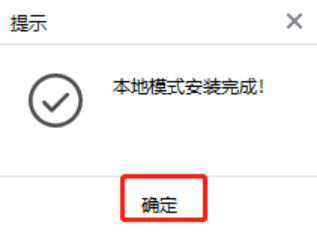
4.本地模式安裝完成后開始重啟電腦,隨后在出現的界面中選擇“黑鯊裝機大師-本地模式”回車進入。
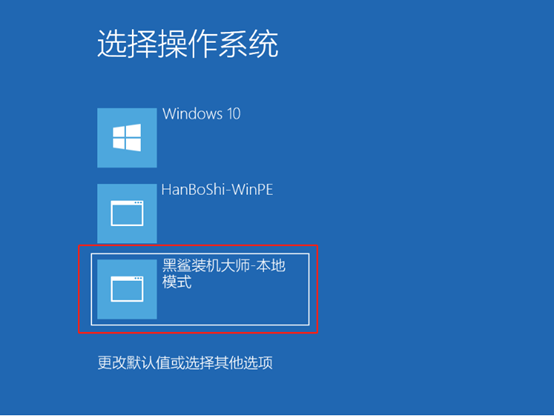
5.在黑鯊U盤制作維護工具界面中選擇“新機型”選項回車進入。
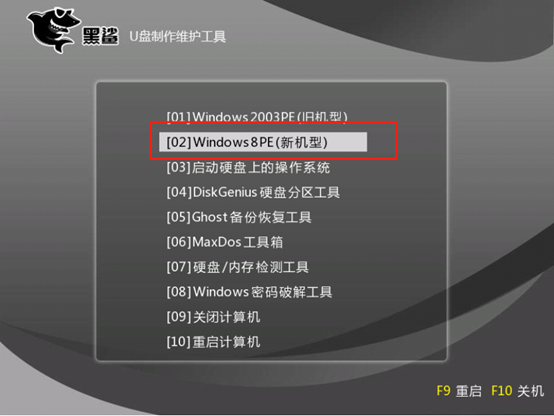
開始選擇PE操作系統的類型,小編直接選擇64位選項,最后回車進入。
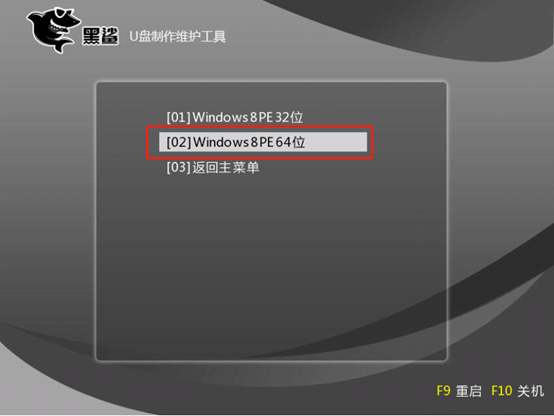
6.經過以上操作步驟可以成功進入黑鯊PE系統,此時桌面會自動彈出黑鯊裝機工具并且檢測電腦下載過的系統文件,可以直接選擇電腦中的系統文件,或者點擊“在線安裝”進行下載。

在彈出的詢問窗口中點擊“是”繼續操作。
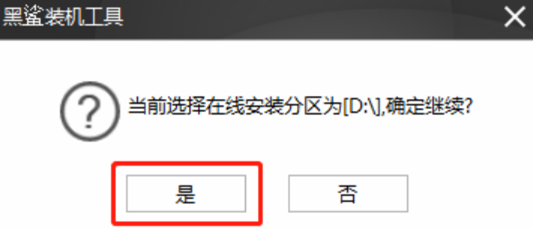
7.選擇自己需要安裝的系統文件進行下載,最后點擊“下載該系統”。
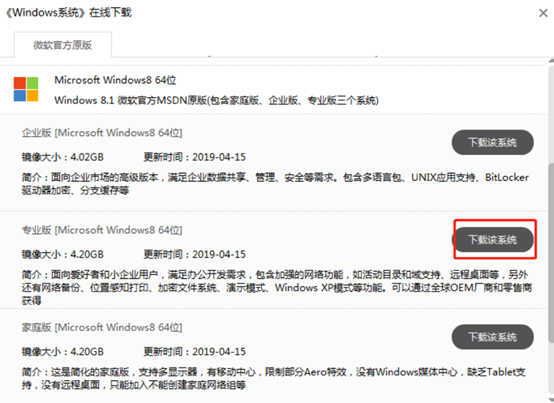
黑鯊裝機大師開始下載系統文件,請各位小伙伴耐心等待下載完成。
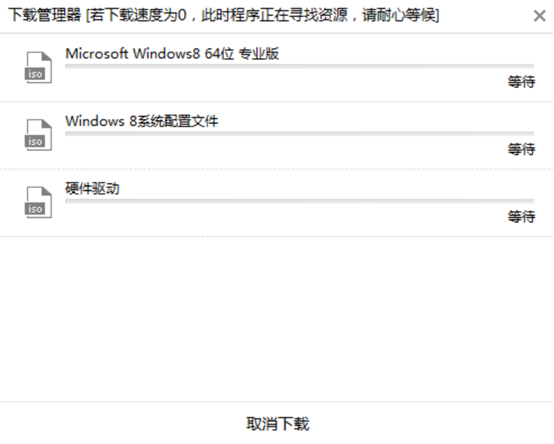
8.經過一段時間等待系統文件成功下載后,黑鯊開始進入安裝系統的狀態,整個過程無需我們手動進行操作。
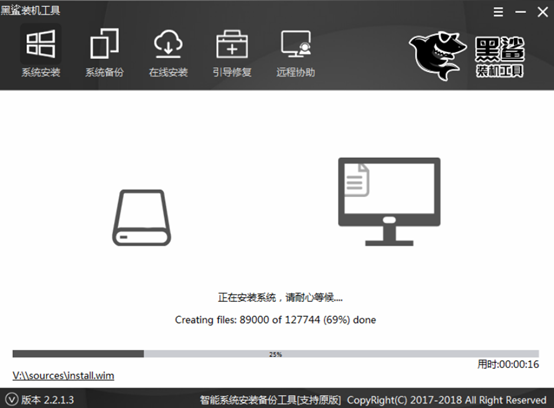
黑鯊成功安裝系統后,在彈出的窗口中點擊“重啟”或者等待電腦自行重啟。
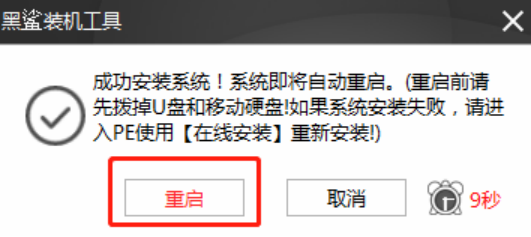
9.電腦成功重啟后會開始進入一個階段的部署安裝操作,部署完成后最終才進入win8桌面。此刻本地模式成功重裝win8系統。
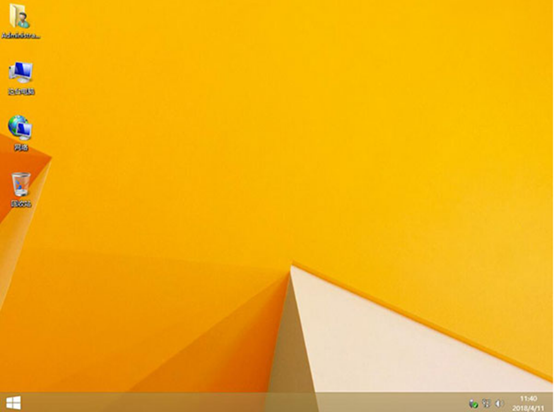
以上就是本次小編為大家帶來的電腦本地模式重裝win8系統的詳細步驟,如果大家在重裝過程中有什么不會的話可以在韓博士界面詢問相關技術人員。
